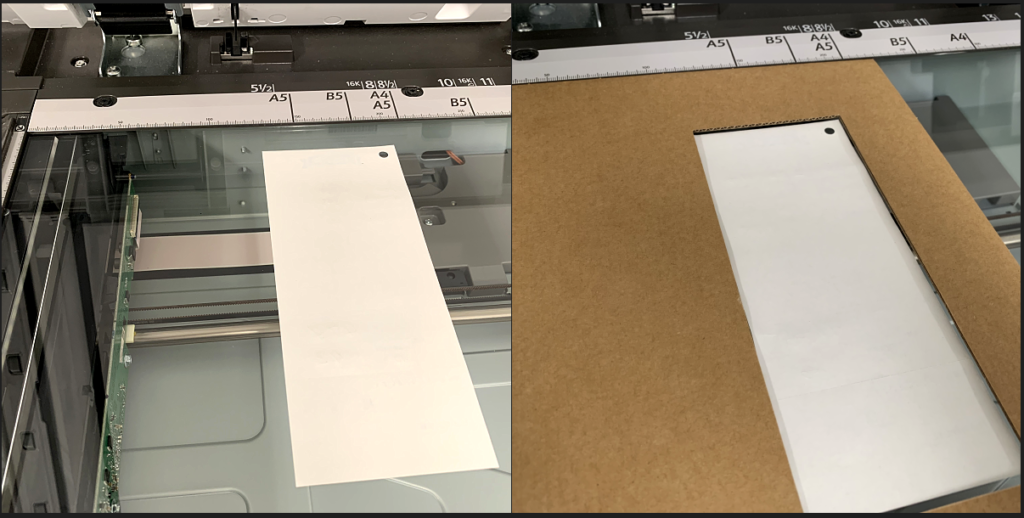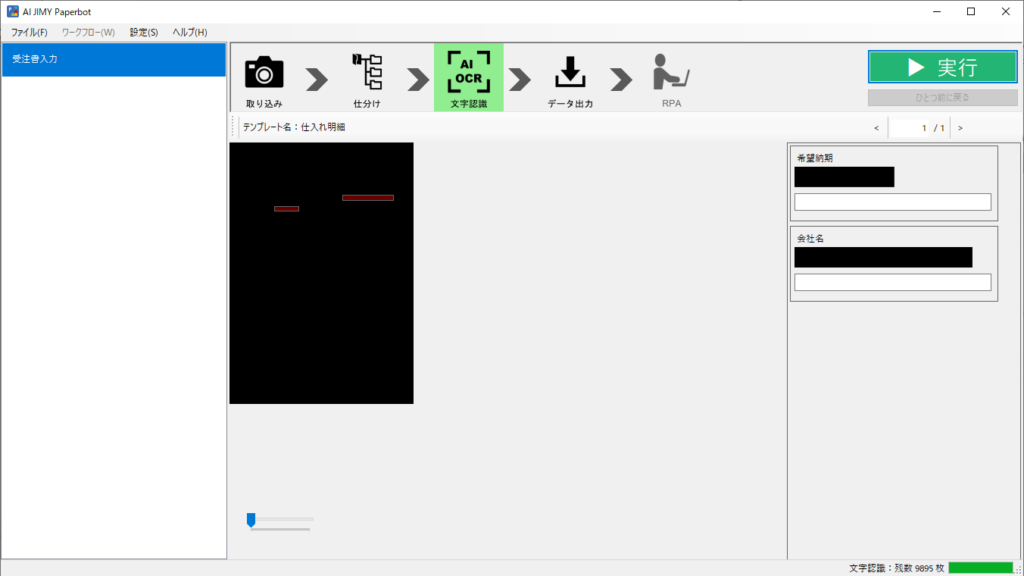
上のように帳票が正しく表示されず、真っ黒になってしまう時は、仕分けに失敗している可能性があります。
その帳票が利用するテンプレート名を画面の上に表示していますので、帳票とテンプレートの組み合わせが正しいことをご確認ください。
組み合わせが正しくない時は、いくつかの可能性が考えられます。
帳票を斜めにしない
AI JIMY Paperbotでは、テンプレートと帳票とで位置合わせを行いますが、帳票が斜めになっていると位置合わせが正しく行えず、表示が真っ黒になってしまう場合があります。帳票をスキャナで取り込むときは、できる限り斜めにならないようにしてください。
帳票とテンプレートの内容を一致させる
帳票とテンプレートとが異なる環境で生成されていた場合(帳票はスキャナから取り込んだPDF、テンプレートはExcelで生成したPDFのような場合)
この場合でも、位置合わせに失敗してしまう可能性が高くなってしまいます。
テンプレート用のPDFは、帳票PDFと同じ環境で作成してください。
テンプレートの数、似たテンプレートを減らす
自動仕分けでは、すべてのテンプレートと照合してテンプレートを判断しているため、似たようなテンプレートが複数存在していたり、そもそものテンプレート数が多いなどの場合、テンプレートを誤認する可能性があります。
このようなときは、ワークフローを分割するなどして、テンプレートの種類を減らすことで回避できる場合があります。
精度優先を利用する
高度な設定から文字認識時の実行モード設定で「精度優先」にしていただくと、仕分けの失敗が減る可能性があります。
様式の左側上下に、特徴を置く
自社形式であれば、様式の左上と左下に、特徴的なデザインを置いてください。補正時は、特徴を元に合わせようとします。
例えば、左上に会社のロゴなどがあると、補正の精度が向上します。
幅が狭い帳票は左に置く
左上を起点に補正を行うので、帳票の幅が狭い時は、帳票の右ではなく左に寄せてください。
複合機に置く時は端に寄せると結果として右寄せになるので、帳票を左寄せに配置してください。
左寄せだけでは画像の歪みが解消しない時は、段ボールなどで位置を調整する方法もあります。
※下写真(右側)は、セリアで購入した「A4よりちょっと大きめサイズ 目盛りつき 折り曲げ防止ダンボールシート」を利用しています。